示例:使用 Windchill RV&S 操作
以下示例演示了 Excel Online 和 Windchill RV&S 操作在 ThingWorx Flow 中的集成:
示例 1:将 Windchill RV&S 查询结果提取到 Excel 工作表中
先决条件
请确保您有权使用相同的企业帐户访问 Excel Online 和 Windchill RV&S。
在本示例中,您需要创建具有以下操作的工作流:
◦ Windchill RV&S 下的“执行查询”
◦ 循环
◦ Excel Online 下的“将行添加到表”
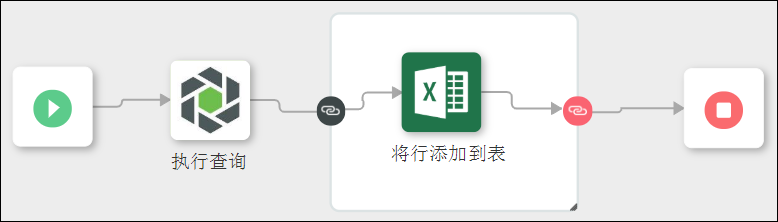
步骤 1:配置 Windchill RV&S 的“执行查询”操作
有关需要在此特定示例操作表单中指定的值的详细信息,将在以下步骤中提供。有关配置此操作的详细步骤,请参阅执行查询。
1. 在“查询”列表中,选择“问题”。
2. 在“属性”组下,单击“添加”,然后添加以下属性:
▪ ID
▪ Summary
▪ Project
▪ Priority
▪ Severity
▪ State
▪ Description
步骤 2:将循环配置为一次向 Excel 工作表中写入一行
有关需要在此特定示例操作表单中指定的值的详细信息,将在以下步骤中提供。有关配置此操作的详细步骤,请参阅循环。
1. 在“选择循环类型”列表中,选择“每一项”。循环操作执行的次数与“执行查询”操作结果中的项数相同。
2. 在“源数组或对象”字段中,映射“执行查询”操作的“结果项”的值。
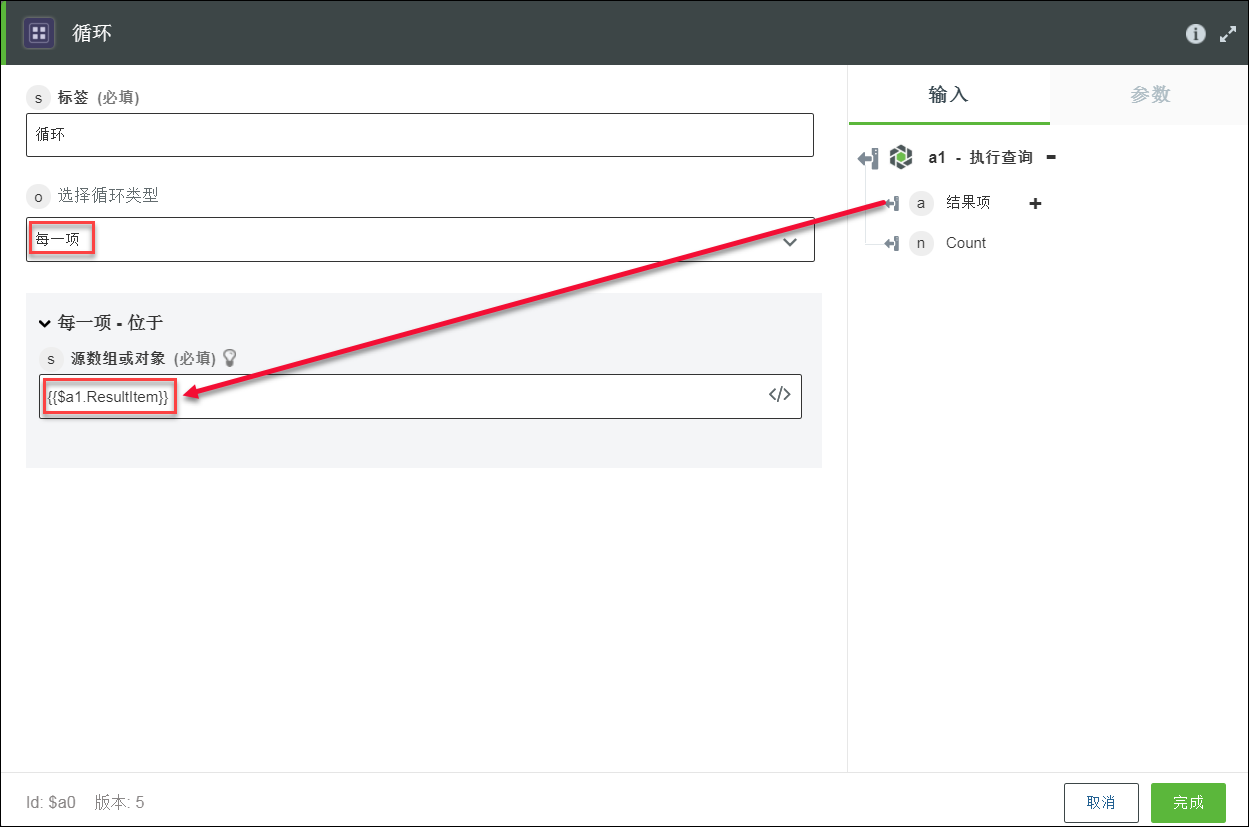
步骤 3:在 Excel Online 中创建表
1. 使用与配置 Excel Online 连接器相同的帐户登录 Microsoft Excel。
2. 在 Microsoft Excel 中创建工作簿。例如:DemoTask。
3. 又如,在 Sheet 2 中创建表 Table 1,其中包含以下 7 列 - ID、汇总、项目、优先级、严重性、状态和说明。这些列的名称与从 Windchill RV&S 查询中获取的名称相同。
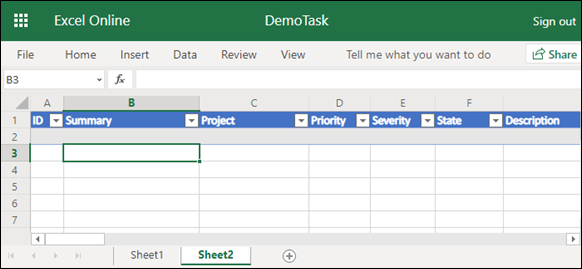
步骤 4:配置 Excel Online 连接器的“将行添加到表”操作
有关需要在此特定示例操作表单中指定的值的详细信息,将在以下步骤中提供。有关配置此操作的详细步骤,请参阅将行添加到表。
1. 在“文件夹名称”列表中,选择“文档”。
2. 在“工作簿 ID”列表中,选择之前在步骤 3 中创建的工作簿的名称。在本例中为 DemoTask。
3. 在“工作表 ID”列表中,选择表所在工作表的名称。在本例中,表位于 Sheet 2 中。
4. 在“表 ID/名称”列表中,选择要在其中写入 Windchill RV&S 查询结果的表的名称。在本例中,表为 Table 1。
5. 在“选择条目类型”列表中,选择“单行条目”。
6. 在“行值”组下的“列”字段中,单击“添加”,然后为“执行查询”操作的结果添加 7 个列:
▪ ID
▪ Summary
▪ Project
▪ Priority
▪ Severity
▪ State
▪ Description
确保列的顺序与之前在步骤 3 的 Excel 工作表中创建表的顺序相同。
这些结果项位于数组中。每次运行循环时,都需要插入循环索引的当前值。在索引中,添加循环的当前索引,如下图所示:
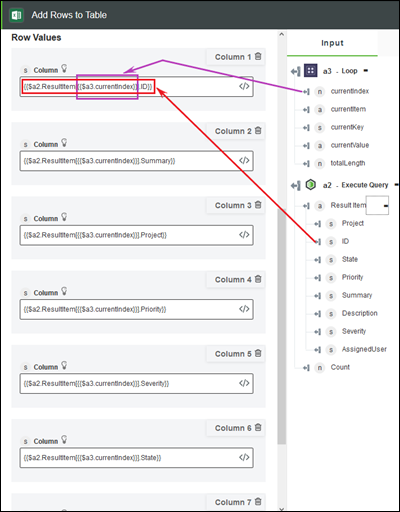
结果
执行工作流以使用查询结果填充 Excel 表。
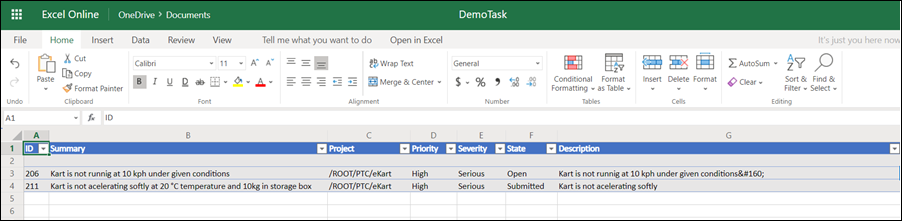
示例 2:使用 Excel 数据编辑 Windchill RV&S 项
先决条件
请确保您有权使用相同的企业帐户访问 Excel Online 和 Windchill RV&S。
在本示例中,您需要创建具有以下操作的工作流:
◦ Windchill RV&S 连接器下的“编辑项”
◦ 循环
◦ Excel Online 连接器下“获取表行”
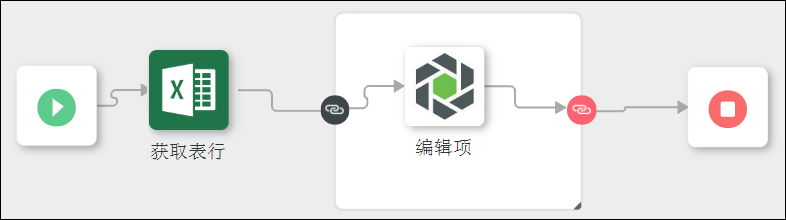
步骤 1:编辑 Excel 表
分别将“优先级”和“严重性”列的字段值更新为“低”和“次要”。
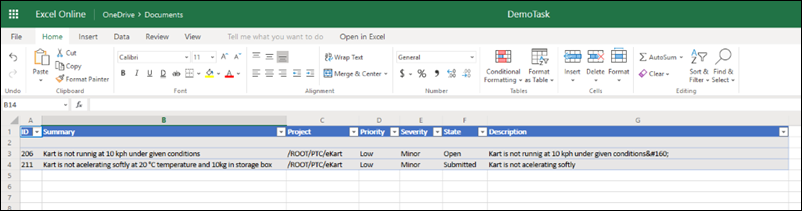
步骤 2:配置 Excel Online 的“获取表行”操作
有关需要在此特定示例操作表单中指定的值的详细信息,将在以下步骤中提供。有关配置此操作的详细步骤,请参阅获取表行。
1. 在“文件夹名称”列表中,选择“文档”。
2. 在“工作簿 ID”列表中,选择之前在步骤 3 中创建的工作簿的名称。在本例中为 DemoTask。
3. 在“工作表 ID”列表中,选择表所在工作表的名称。在本例中,表位于 Sheet 2 中。
4. 在“表 ID/名称”列表中,选择要在其中写入 Windchill RV&S 查询结果的表的名称。在本例中,表为 Table 1。
步骤 3:将循环配置为一次编辑一个 Excel 表行
有关需要在此特定示例操作表单中指定的值的详细信息,将在以下步骤中提供。有关配置此操作的详细步骤,请参阅循环。
1. 在“选择循环类型”列表中,选择“每一项”。循环操作执行的次数与“执行查询”操作结果中的项数相同。
2. 在“源数组或对象”字段中,映射“获取表行”操作的“表值”字段的值。
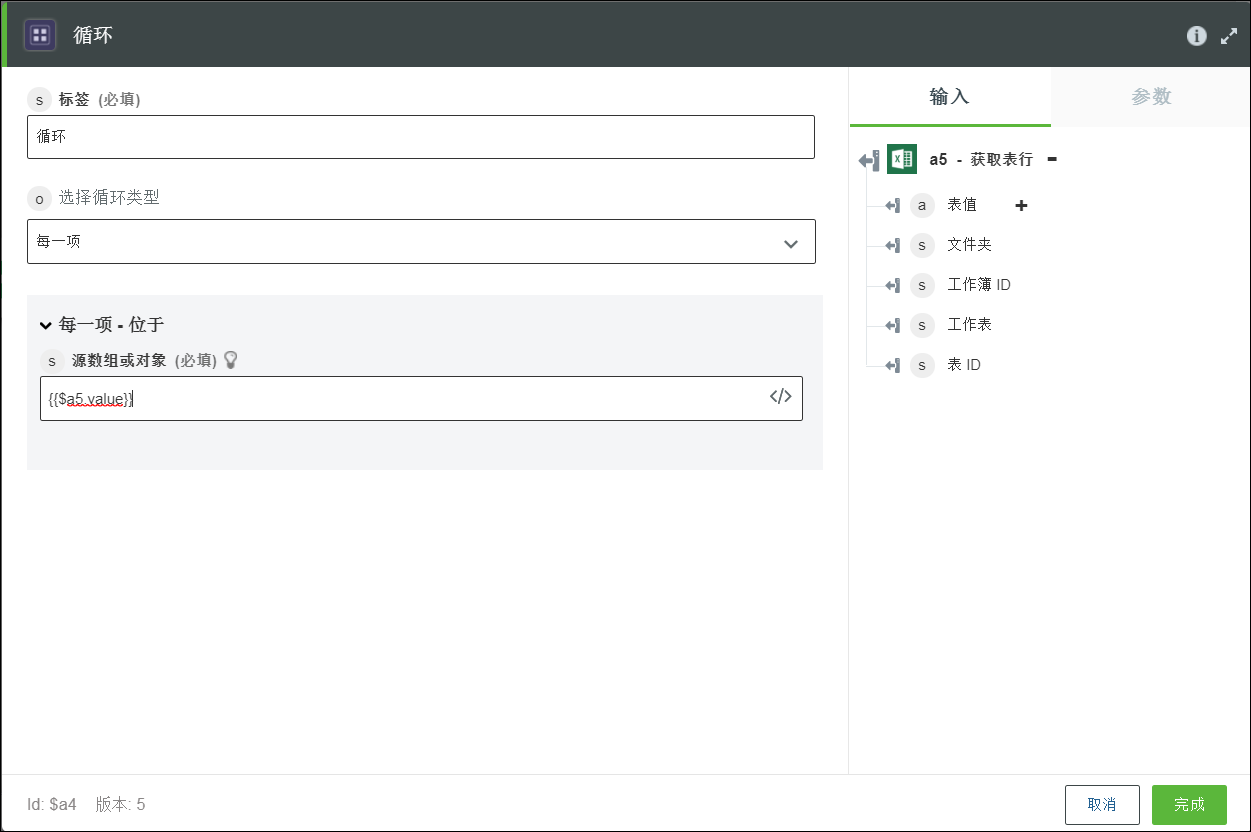
步骤 4:配置 Windchill RV&S 的“编辑项”操作
有关需要在此特定示例操作表单中指定的值的详细信息,将在以下步骤中提供。有关配置此操作的详细步骤,请参阅编辑项。
1. 在“查询”列表中,选择“问题”。
2. 在以下字段中,映射字段的值,如下图所示:
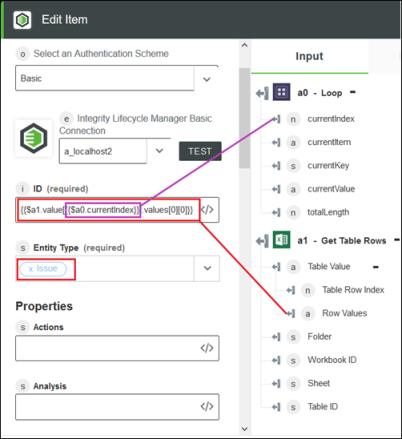
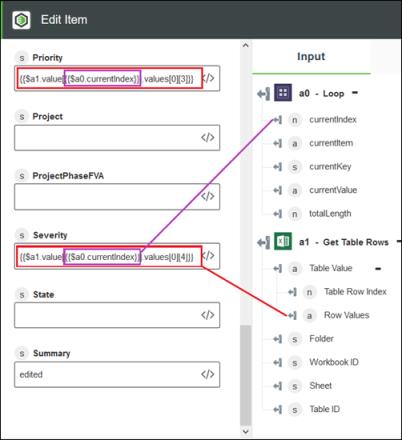
结果
执行工作流以更新 Windchill RV&S 中的指定字段。